系統管理員已設置策略來阻止此安裝
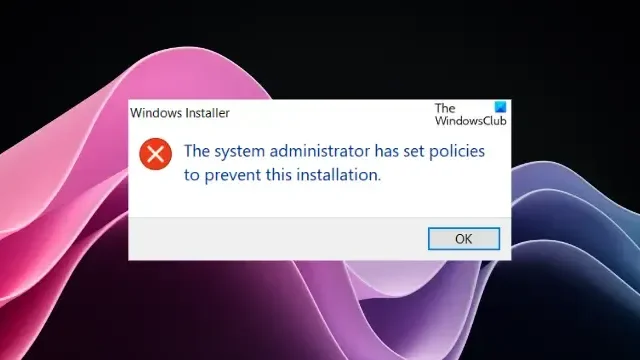
修復系統管理員已設置策略來阻止此安裝
要修復系統管理員已設置策略以防止 Windows 計算機上出現此安裝錯誤,您必須執行以下步驟:
- 嘗試以管理員身份安裝
- 允許通過本地組策略編輯器安裝
- 允許通過註冊表編輯器安裝。
您必須以管理權限登錄才能執行這些建議;如果沒有,您將不得不要求您的系統管理員來執行它們。
1]嘗試以管理員身份安裝
在開始使用不同的方法之前,請嘗試使用管理員權限安裝應用程序。為此,請右鍵單擊應用程序的可執行文件,然後單擊“以管理員身份運行”。
2]允許通過本地組策略編輯器安裝
接下來,允許通過組策略編輯器進行安裝。這樣做可能會修復系統管理員已設置的策略來防止此安裝錯誤。就是這樣:
- 使用管理員帳戶登錄。
- 按Windows + R打開“運行”,輸入 gpedit.msc 並按Enter。
- 導航到以下路徑:計算機配置 > 管理模板 > Windows 組件 > Windows Installer
- 右鍵單擊關閉 Windows Installer並選擇編輯。
- 在“關閉 Windows Installer”選項卡中,選擇“啟用” ,然後單擊“禁用 Windows Installer”下面的下拉菜單並選擇“從不”。
- 單擊“應用”,然後單擊“確定”保存更改。
現在,再次導航到以下路徑:
Windows 設置 > 安全設置 > 軟件限制策略
- 在這裡,右鍵單擊“軟件限制策略”並選擇“新建軟件限制策略”。
- 右鍵單擊右窗格中的Enforcement並選擇Properties。
- 現在將打開“強制屬性”框;單擊“將軟件限制策略應用於以下項”下的“除本地管理員之外的所有用戶” 。
- 單擊“應用”,然後單擊“確定”保存更改。
- 完成後重新啟動您的設備,看看錯誤是否得到修復。
3]允許通過註冊表編輯器安裝
您還可以通過在註冊表編輯器中進行一些修改來修復系統管理員已設置的策略來阻止此安裝。就是這樣:
- 按Windows + R打開“運行”,輸入 regedit 並按Enter鍵。
- 註冊表編輯器打開後,導航到以下路徑:
HKEY_LOCAL_MACHINE\Software\Policies\Microsoft\Windows\Installer - 在這裡,右鍵單擊“DisableMSI”,選擇“修改”,將值數據更改為“ 0”,然後單擊“確定”保存更改。
- 關閉註冊表編輯器,重新啟動設備並查看錯誤是否已修復。
我希望這些建議對您有所幫助。
如何解決 系統管理員已設置策略來阻止在 Windows 中進行此安裝?
修復 系統管理員已設置策略以阻止在 Windows 中進行此安裝;您必須按照本文中的說明更改本地組策略編輯器或註冊表編輯器中的設置。
如何禁用 Windows Installer 組策略?
為此,請打開本地組策略編輯器並導航到以下路徑:計算機配置 > 管理模板 > Windows 組件 > Windows Installer。雙擊關閉 Windows Installer 並將其設置為啟用。
發佈留言